Visual studio 2008 自带水晶报表10
ASP.NET网站中的简单应用
本次示例目的只是让刚接触水晶报表的朋友掌握其应用,因此示例以简单,简洁,清晰为主,没有连接后台数据库。
Visual studio 2008新建asp.net网站CrystalReportsDemo如图:

右击项目——>添加引用:

添加一个实体类DemoModel.cs
本网站没有采用任何开发模式,所以类代码应该放到asp.net文件夹App_Code里,
可以先在项目里新建此文件夹,也可以在添加类时根据系统提示新建:
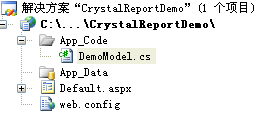
DemoModel.cs的内容如下:
- using System;
- using System.Data;
- using System.Configuration;
- using System.Linq;
- using System.Web;
- using System.Web.Security;
- using System.Web.UI;
- using System.Web.UI.HtmlControls;
- using System.Web.UI.WebControls;
- using System.Web.UI.WebControls.WebParts;
- using System.Xml.Linq;
- /// <summary>
- ///DemoModel 一个实体对象
- /// </summary>
- public class DemoModel
- {
- public DemoModel()
- { }
- public DemoModel(string id,string name)
- {
- this.id = id;
- this.name = name;
- }
- private string id;//编码
- public string Id
- {
- get { return id; }
- set { id = value; }
- }
- private string name;//名称
- public string Name
- {
- get { return name; }
- set { name = value; }
- }
- }
右击项目——>添加新项——>Crystal报表
命名为:CrystalReport.rpt 确定后会自动弹出以下提示:
创建新的Crystal Report 文档有三种选择:
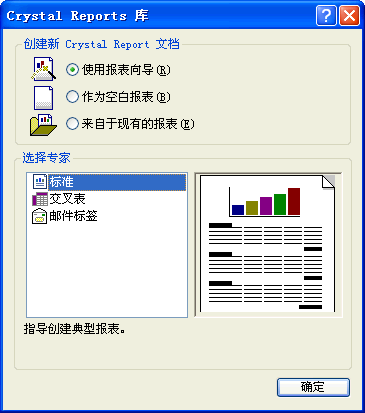
可以选择空报表然后在打开的报表中右键——>报表专家(效果一样),
默认使用报表向导,选择专家为标准(一般就会用到),点击确定
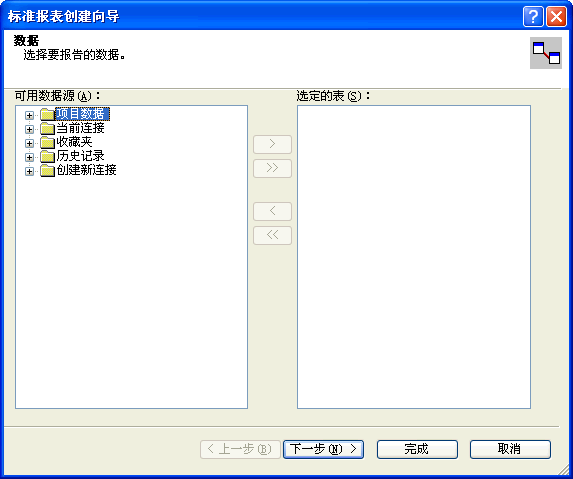
项目数据——>.Net对象
看到刚才添加的实体对象DemoModel.cs当然这只是数据源的一种
注:上面这个实体类和水晶报表文件属同一程序集可以找到,当网站采用N层模式开发时,
实体类另为一程序集,在这里就不能这样找到了,可以采取别的数据源
选中DemoModel 添加到右侧如下图:
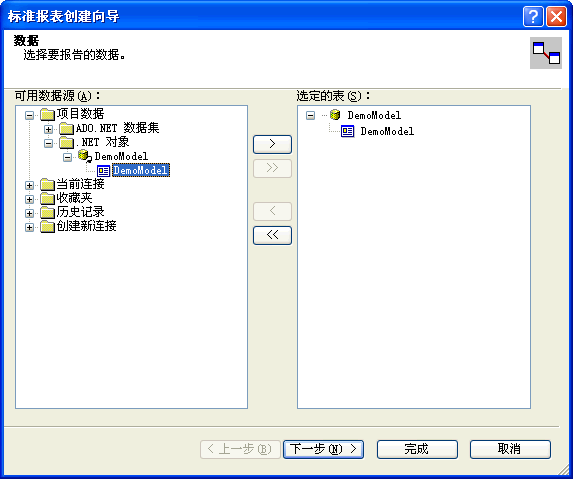
点击下一步对报表具体要显示的字段进行设置
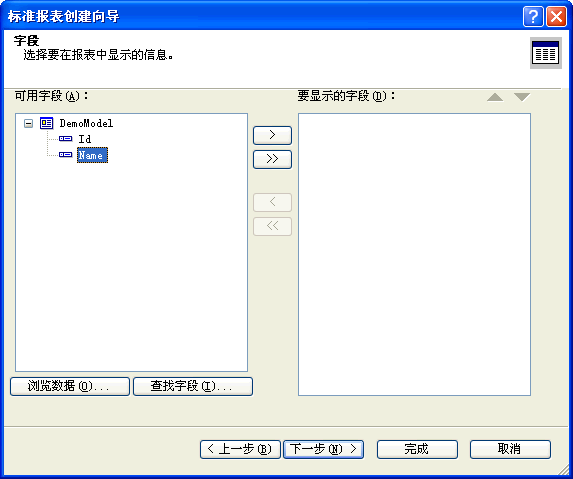
这里自己定义报表格式,直接点击完成
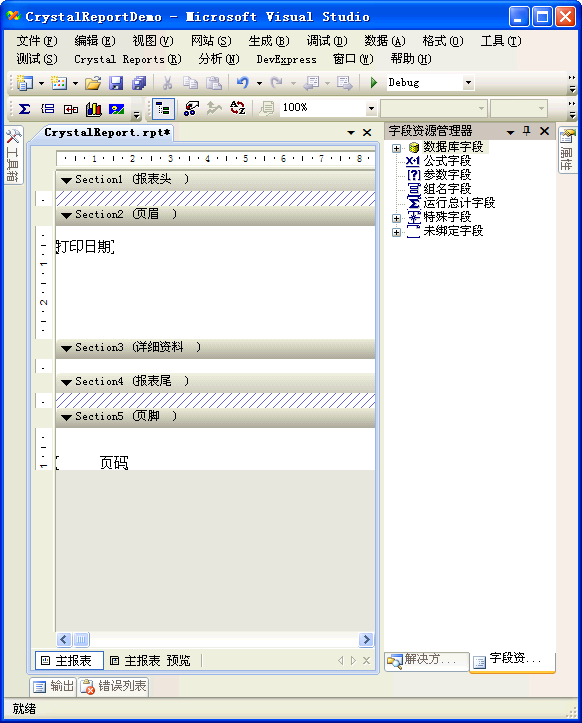
左侧可以看到上面有报表头,页眉,详细资料,报表尾,页脚这些都为设计报表格式提供方便,在相应区域点击
右键可以对其进行设置,当会应用水晶报表之后可以尝试,在这里我们只对详细资料区,进行简单设置从右侧,字段资源管理器
数据库字段,找到刚才添加的数据源DemoModel,可以看到对象的属性,将要显示的字段拖到左侧 详细资料区如图:
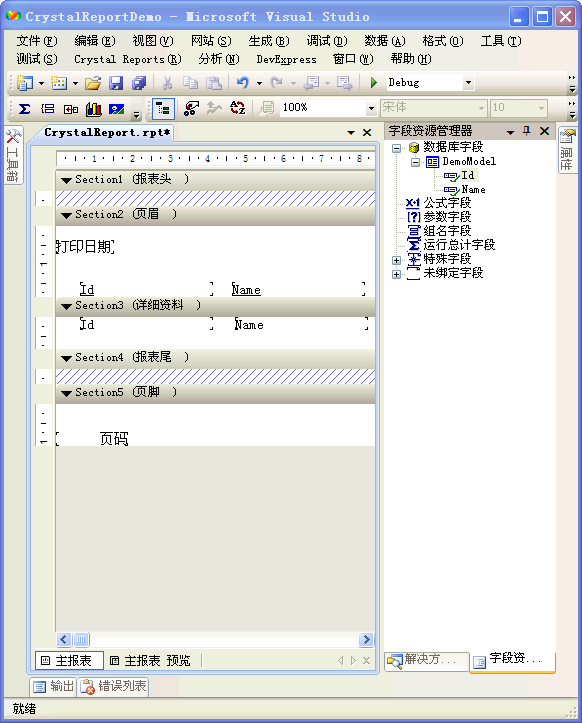
当然这里的显示的样式可以自己定义,大家可以尝试,右键有很多操作此报表涉及到参数,在右侧字段资源管理器
参数字段(右击)——新建:
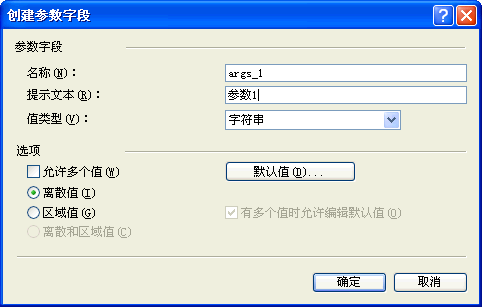
点击确定(参数字段中添加一个参数args_1),按上述方法再同样添加一个参数args_2 如图:
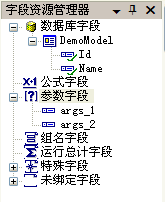
在报表里要显示从外部传过来的两个参数值,现在将参数字段中的两个参数拖到报表的页眉区:
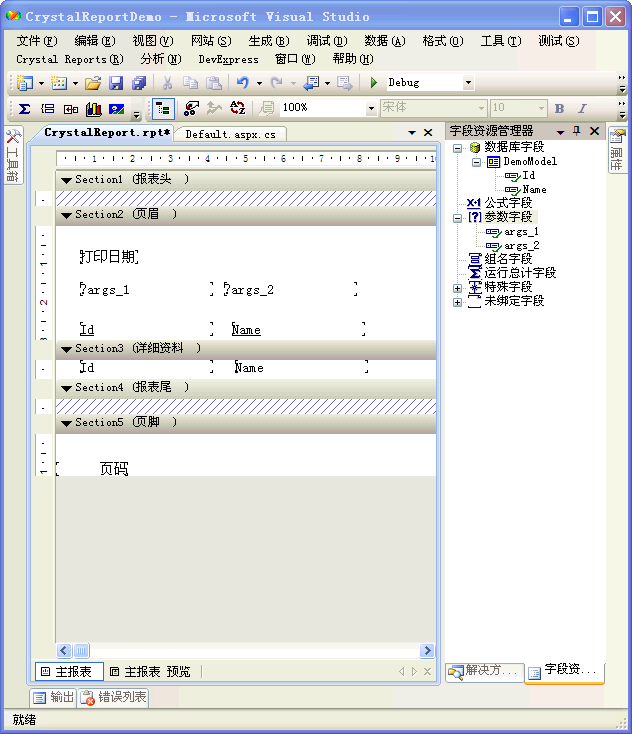
在页眉区的显示的id,name字段是报表的表头,我们可以自己定义名称,右击——>编辑文本对象(改名):
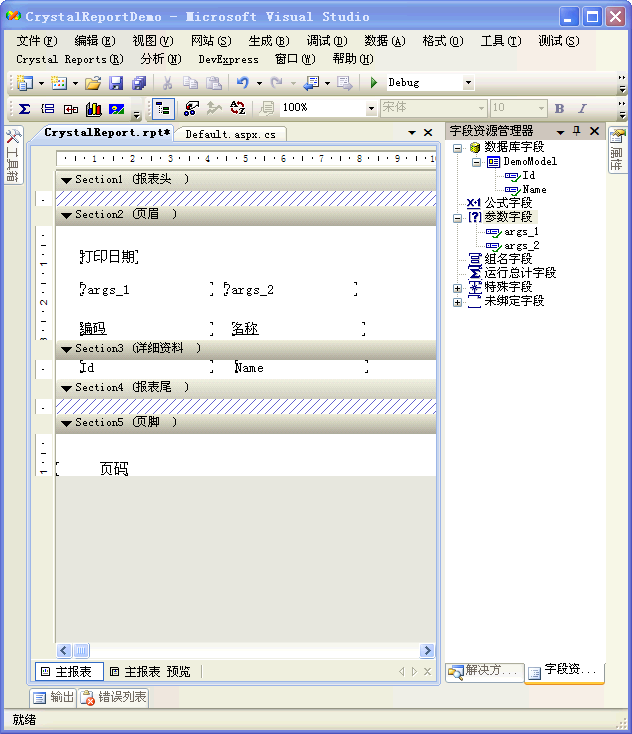
到此对报表的设置完成,保存,关闭水晶报表窗口
这时项目目录如图:
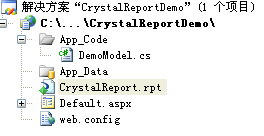
下面在页面Default.aspx中显示刚刚设计的水晶报表
从工具箱报表一栏中拖一个可以显示水晶报表的控件
CrystalReportViewer其它工作都可以不做,
Default.aspx页面内的代码如下:
- <%@ Page Language="C#" AutoEventWireup="true" CodeFile="Default.aspx.cs" Inherits="_Default" %>
- <%@ Register Assembly="CrystalDecisions.Web, Version=10.5.3700.0, Culture=neutral, PublicKeyToken=692fbea5521e1304"
- Namespace="CrystalDecisions.Web" TagPrefix="CR" %>
- <!DOCTYPE html PUBLIC "-//W3C//DTD XHTML 1.0 Transitional//EN" "http://www.w3.org/TR/xhtml1/DTD/xhtml1-transitional.dtd">
- <html xmlns="http://www.w3.org/1999/xhtml">
- <head runat="server">
- <title>无标题页</title>
- </head>
- <body>
- <form id="form1" runat="server">
- <div>
- <CR:CrystalReportViewer ID="CrystalReportViewer1" runat="server" AutoDataBind="true" />
- </div>
- </form>
- </body>
- </html>
Default.aspx.cs页面后置类的内容如下:
- using System;
- using System.Configuration;
- using System.Data;
- using System.Linq;
- using System.Web;
- using System.Web.Security;
- using System.Web.UI;
- using System.Web.UI.HtmlControls;
- using System.Web.UI.WebControls;
- using System.Web.UI.WebControls.WebParts;
- using System.Xml.Linq;
- //引入命名空间
- //用到List,并且有泛型
- using System.Collections;
- using System.Collections.Generic;
- using CrystalDecisions.Shared;
- using CrystalDecisions.CrystalReports.Engine;
- public partial class _Default : System.Web.UI.Page
- {
- protected void Page_Load(object sender, EventArgs e)
- {
- //创建报表文档
- ReportDocument myReport = new ReportDocument();
- //取到报表文件物理路径
- string reportPath = Server.MapPath("~/CrystalReport.rpt");
- //加载报表文件
- myReport.Load(reportPath);
- //@@@@@@@@@@@@@@@@@@@@@@@@@@@@@
- /*报表显示需要的参数,这里我们是自己定义两个参数根据参数 */
- string args_1 = "第一个参数";
- string args_2 = "第二个参数";
- //将定义好的两个外部参数传入报表
- ParameterFields paramFields = new ParameterFields();
- ParameterField pargs_1 = new ParameterField();
- ParameterField pargs_2 = new ParameterField();
- // 设置在报表中,将要接受的参数字段的名称
- pargs_1.ParameterFieldName = "args_1";
- pargs_2.ParameterFieldName = "args_2";
- ParameterDiscreteValue pdargs_1 = new ParameterDiscreteValue();
- ParameterDiscreteValue pdargs_2= new ParameterDiscreteValue();
- pdargs_1.Value = args_1;
- pdargs_2.Value = args_2;
- pargs_1.CurrentValues.Add(pdargs_1);
- pargs_2.CurrentValues.Add(pdargs_2);
- paramFields.Add(pargs_1);
- paramFields.Add(pargs_2);
- // 将参数集合绑定到报表浏览控件
- this.CrystalReportViewer1.ParameterFieldInfo = paramFields;
- //参数设置完成
- //@@@@@@@@@@@@@@@@@@@@@@@@@@@@@
- //***************************************************************
- /*由于没有连接数据库,所以我们为了显示效果来自己添加一个数据源
- 在报表中我们用到了实体对象,在这里我们自己手动加入以下几个对象
- 并装入一个List集合中,当然以后要是连接数据库也是主要修改数据源
- 其它不用太大改动*/
- DemoModel dm1 = new DemoModel("10001","demo1");
- DemoModel dm2 = new DemoModel("10002", "demo2");
- DemoModel dm3 = new DemoModel("10003", "demo3");
- DemoModel dm4 = new DemoModel("10004", "demo4");
- List<DemoModel> dmList = new List<DemoModel>();
- dmList.Add(dm1);
- dmList.Add(dm2);
- dmList.Add(dm3);
- dmList.Add(dm4);
- //至此数据源对象添加完毕
- //*****************************************************************
- //为新的报表文档设置数据源
- myReport.SetDataSource(dmList);
- //将创建的新的报表文档绑定
- this.CrystalReportViewer1.ReportSource = myReport;
- this.CrystalReportViewer1.DataBind();
- }
- }
以实体对象为水晶报表数据源
加入参数的开发方式完毕,编译运行后可以得到如下效果:






















 75
75











 被折叠的 条评论
为什么被折叠?
被折叠的 条评论
为什么被折叠?








